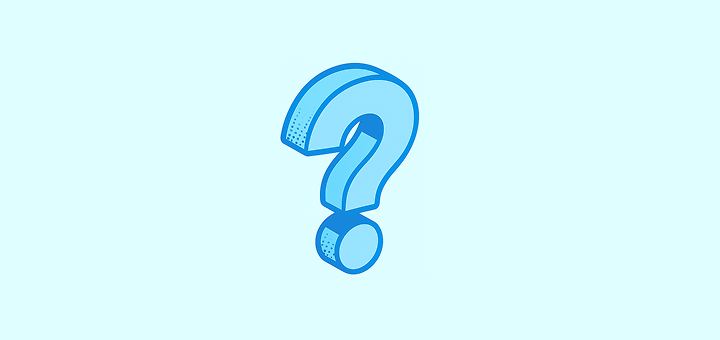
Întrebări frecvente privind setările
Can I have several workspaces?
Can I have several workspaces?
Absolut. Puteți crea un nou spațiu de lucru făcând clic pe meniul derulant din partea stângă sus a ecranului (cel care conține numele spațiului de lucru), pe cele trei puncte și apoi pe
Creați spațiu de lucru.I accidentally created multiple workspaces but only need one. What should I do?
I accidentally created multiple workspaces but only need one. What should I do?
Ștergeți pur și simplu spațiile de lucru de care nu mai aveți nevoie, puteți face acest lucru accesând
Setări → Setările spațiului de lucru.How can I disable my workspace?
How can I disable my workspace?
Dacă doriți doar să dezactivați spațiul de lucru (nu să îl ștergeți), accesați
Setări → Facturare și faceți clic pe Anulați Planul.How can I delete my workspace?
How can I delete my workspace?
Puteți face acest lucru accesând
Setări → Setările spațiului de lucru. Sperăm să vă vedem din nou curând, mulțumim că ați încercat Twenty!Can I limit which emails get synced to Twenty?
Can I limit which emails get synced to Twenty?
Da! Puteți controla sincronizarea e-mailurilor în mai multe moduri:
- Foldere de mesaje: Activați această funcție de laborator sub
Setări → Lansări → Laborator, apoi configurați ce foldere să sincronizați subSetări → Conturi - Creare automată de contacte: Alegeți dacă doriți să creați contacte pentru toate e-mailurile sau doar pentru anumite tipuri
- Niveluri de partajare: Controlați cât de mult conținut de e-mail este vizibil pentru echipa dvs. (doar metadate, subiect + metadate sau conținut complet)
How do I decide which emails to import into Twenty?
How do I decide which emails to import into Twenty?
Twenty oferă opțiuni flexibile pentru a controla importurile de e-mail:
- Selecție de foldere: Utilizați funcția de laborator Foldere de mesaje pentru a sincroniza doar anumite foldere (Inbox, Trimise, foldere personalizate)
- Doar externe: Doar e-mailurile cu contacte externe sunt sincronizate (e-mailurile interne ale companiei rămân private)
- Control retroactiv: Puteți activa/dezactiva sincronizarea folderului în orice moment pentru a controla importurile viitoare
Do you provide an email address to CC for selective email syncing?
Do you provide an email address to CC for selective email syncing?
Nu, nu oferim o adresă de e-mail CC pentru sincronizarea selectivă. În schimb, oferim funcția de Fişiere de mesaje, care vă oferă același nivel de control. Puteți alege exact ce foldere să sincronizați cu Twenty, oferindu-vă un control precis asupra e-mailurilor care apar în CRM-ul dvs. fără a fi nevoie să rețineți să CC un adresă specială.
Can I connect multiple email accounts to Twenty?
Can I connect multiple email accounts to Twenty?
Da! Puteți conecta conturi de e-mail nelimitate pe utilizator. Accesați
Setări → Conturi pentru a adăuga conturi Google, Microsoft sau SMTP/CalDAV. Fiecare cont poate avea setări de sincronizare și configurații de foldere diferite.How do I control who can see what in my workspace?
How do I control who can see what in my workspace?
Utilizați sistemul de permisiuni sub
Setări → Roluri. Puteți crea roluri personalizate și controla accesul la:- Obiecte și câmpuri: Cine poate vizualiza, edita sau șterge anumite înregistrări și câmpuri
- Setări: Acces la configurarea spațiului de lucru și funcțiile de administrare
- Acțiuni: Acțiuni generale ale spațiului de lucru, cum ar fi importul de date sau trimiterea de e-mailuri
Can I customize my workspace domain?
Can I customize my workspace domain?
Da! Accesați
Setări → Domenii pentru a seta un domeniu personalizat al spațiului de lucru (e.g., company.twenty.com) și a configura domeniile de acces aprobate pentru ca membrii echipei cu adrese de e-mail de companie să se alăture automat spațiului dvs. de lucru.What are Lab features and should I enable them?
What are Lab features and should I enable them?
Funcțiile de laborator sunt capabilități experimentale pe care le puteți testa înainte de a fi lansate oficial. Accesați-le la
Setări → Lansări → Laborator. Funcțiile precum selecția de foldere de mesaje sunt stabile și utile, dar rețineți că funcțiile de laborator pot face obiectul unor schimbări sau eliminări în versiunile viitoare.How do I change my workspace appearance and regional settings?
How do I change my workspace appearance and regional settings?
Accesați
Setări → Experiență pentru a personaliza:- Temă: Luminoasă, întunecată sau bazată pe sistem
- Setări regionale: Limbă, fus orar, formate de dată/număr
- Format calendar: Prima zi a săptămânii, format oră (12/24 ore)